A Windows 10 számos új funkciót tartalmaz, de ezek közül a Cortana az egyik legjobb. Ez egy nagyszerű digitális asszisztens, amely számos feladatot megkönnyít a felhasználók számára. Segíthet koncentrálni és elvégezni a dolgokat, megkönnyítve a produktív napot.
Ez egy virtuális asszisztens, amely képes leállítani, újraindítani, kijelentkezni, hibernálni vagy lezárni a számítógépet. Ha például dolgozik, és le szeretné állítani vagy újra szeretné indítani a rendszert, hangutasításokkal hajthatja végre a feladatot.
A számítógép újraindításához, kijelentkezéséhez, zárolásához vagy kikapcsolásához szükséges hangutasítások a következők:
- Hé, Cortana, indítsa újra a számítógépet, jelentkezzen ki, zárolja a számítógépet, vagy kapcsolja ki a számítógépet.
Ez egy kétlépcsős folyamat. Ön adja ki az első parancsot, majd miután Cortana válaszol, hangos jóváhagyással folytatja. Ez azt jelenti, hogy „Igen”-t mond a megerősítéshez, és „Nem”-t, hogy megakadályozza a rendszer véletlen leállását vagy újraindítását. Miután megerősítette, hogy a Cortana mi az Ön kezdeti parancsa, megkezdődik az Ön irányítása.
A Cortana for Windows használatának előnyei és hátrányai
A mesterséges intelligencia asszisztens, különösen egy hangvezérlésű asszisztens nemcsak hasznos, hanem a tudományos-fantasztikus regényekből is kikerült.
De ahogy a regények legtöbb rajongója tudja, van egy árnyoldala is annak, ha túlságosan a Cortanára támaszkodik, hogy segítsen a napi feladataiban. Kiegyensúlyoznod kell a használatot, az alantas feladatokat az asszisztensre bízva, míg másokra kell koncentrálnod.
Profik
- Könnyen kezelhető
– Meghallgatja a parancsokat
- Integrálható más eszközökkel
– Növeli a termelékenységet
Hátrányok
– Lehet, hogy rosszul hallja, amit mondott
– Megteszi, amit hallott, az akciótól függetlenül
- Nem rendelkezik minden adattal
- Soha nem lesz kreatív
A Cortanát bármelyik verziójával megkapja Windows 10, és a Home Editiont azonnal megvásárolhatja az Amazon pendrive-ján.
A Windows 10 leállítása vagy újraindítása a Cortanával:
Kövesse a megadott lépéseket a Windows 10 telepített számítógépének újraindításához vagy leállításához a Cortana használatával:
1. Nyomja meg együtt a „Win + R” gombokat a Futtatás parancsmező megnyitásához
2. Először írja be a % app data% parancsot a futtatási parancsmezőbe, majd nyomja meg az Enter billentyűt, ekkor megjelenik a fájlkezelő ablak.
3. Nyissa meg a „Microsoft > Windows > Start menü > Programok” elemet.
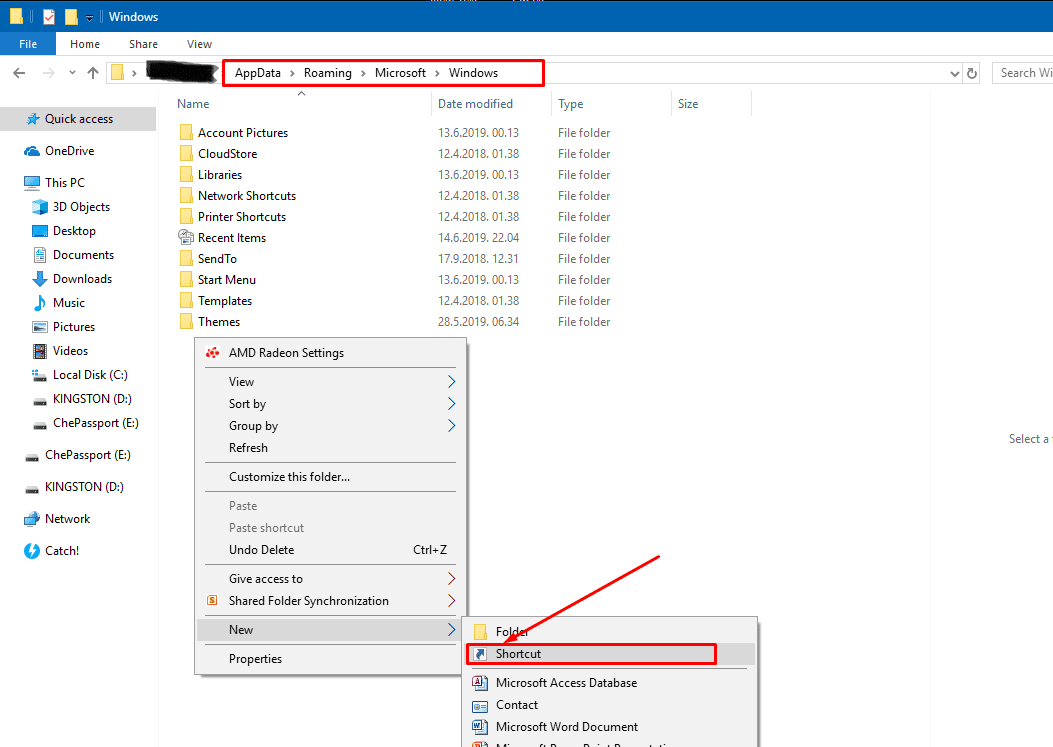
4. Új parancsikon létrehozásához jobb gombbal kell kattintania a mappában egy üres helyre. Ezt úgy teheti meg, hogy nyissa meg a helyi menüt, és kattintson az „Új > Parancsikon” elemre.
5. Megjelenik egy Parancsikon létrehozása párbeszédpanel, és meg kell adnia a parancsikon helyét, például „exe -s -t 15“.
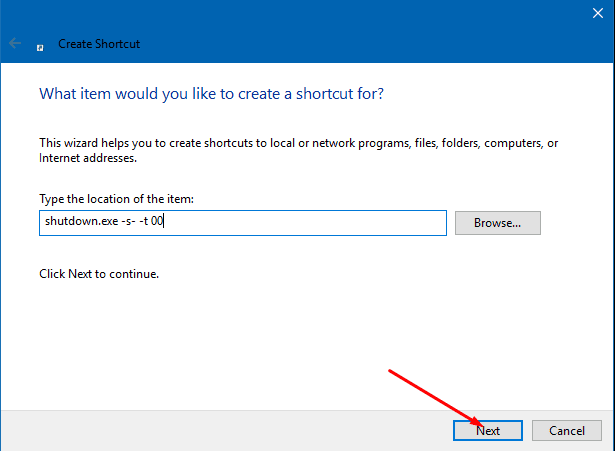
6. Kattintson a „Tovább” gombra
7. Nevezze el a Parancsikont „Leállítás”-nak.
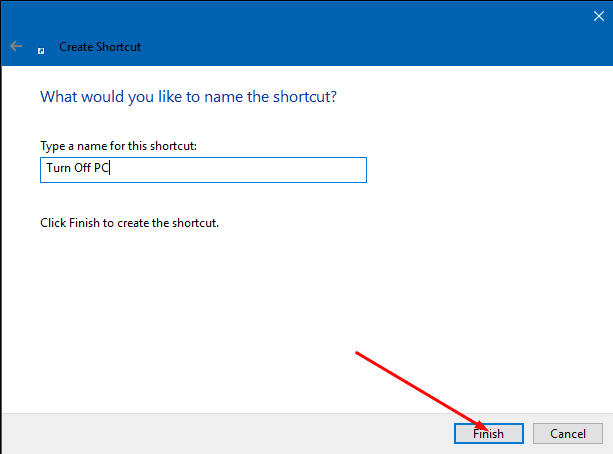
8. Kattintson a „Befejezés” gombra.
9. Most kövesse ugyanazokat a lépéseket az újraindításhoz szükséges parancsikon létrehozásához. Egyszerűen kattintson jobb gombbal egy üres helyre: „Új > Hozzon létre egy parancsikont a helyi menüben, adja meg a helyet, például „exe -r -t 15”, majd nevezze el „Újraindítás”-nak.
10. A következő szinten meg kell nyitnia a Cortanát a start menüből, vagy egyszerűen ki kell mondania a „Hey Cortana” kifejezést, amely megnyitja a Cortanát a Windows 10 számítógépen.
11. Itt azt fogja mondani, hogy „Open Restart” vagy „Open Shutdown”.
Ez az. Ha követi a fenti lépéseket az utasításoknak megfelelően, a számítógép vagy újraindul, vagy leáll attól függően, hogy mire utasította a Cortanát.
Mostantól kezdve, ha le kell állítania vagy újra kell indítania a Windows 10 rendszerű számítógépet, egyszerűen csak azt mondja, hogy „Open Restart” vagy „Open Shutdown”, és a Cortana folytatja. Ha az első próbálkozásra nem működik, még akkor sem, ha úgy gondolja, hogy mindent helyesen tett, az valószínűleg azt jelenti, hogy a Cortana nem megértse, amit mond, Győződjön meg arról, hogy a Cortana vonattal megérti a hangját, hogy a pontosság egyenletes legyen jobb.